
Colrdraw là một biên tập viên đồ họa vector đã trở nên phổ biến tuyệt vời trong kinh doanh quảng cáo. Theo quy định, các tài liệu quảng cáo khác nhau, tờ rơi quảng cáo, áp phích và nhiều hơn nữa được tạo ra trong trình chỉnh sửa đồ họa này.
CorelDRAW cũng có thể được sử dụng để tạo danh thiếp, và bạn có thể làm cho cả hai dựa trên các mẫu đặc biệt có sẵn và "từ đầu". Và làm thế nào để làm điều này, xem xét trong bài viết này.
Vì vậy, hãy bắt đầu với việc cài đặt chương trình.
Lắp đặt CorelDRAW.
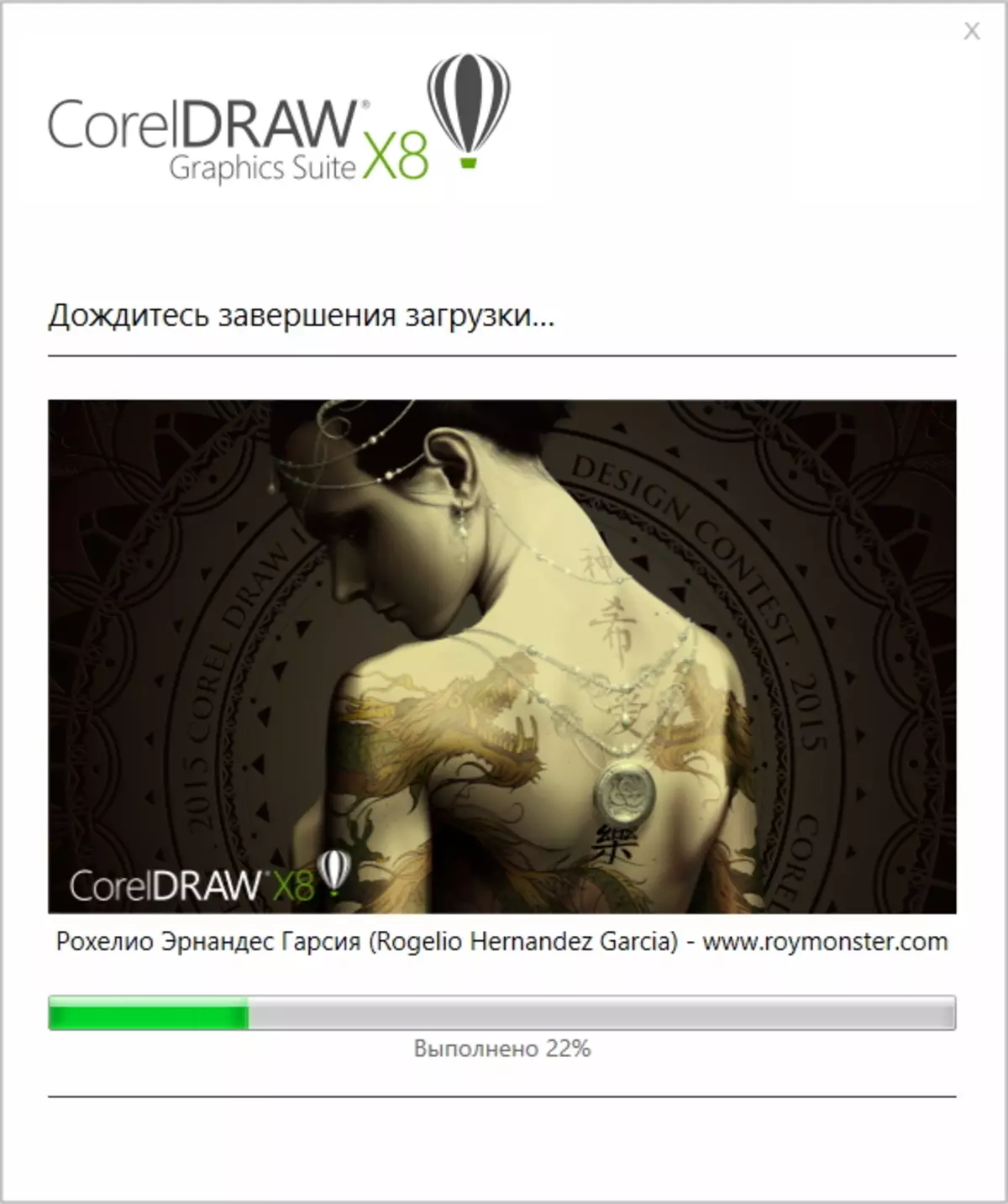
Cài đặt trình chỉnh sửa đồ họa này sẽ không khó. Để làm điều này, bạn cần tải xuống trình cài đặt từ trang web chính thức và chạy nó. Tiếp theo, cài đặt sẽ được thực thi tự động.
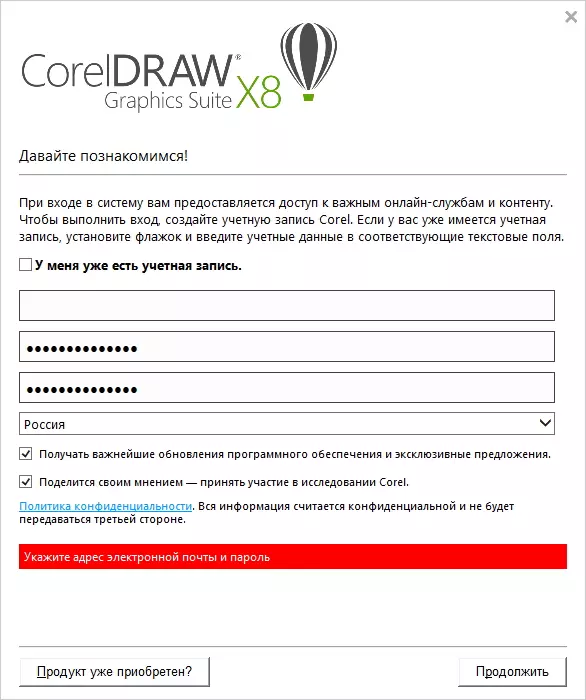
Sau khi chương trình được thiết lập đầy đủ từ bạn, bạn sẽ cần phải đăng ký. Nếu tài khoản đã ở đó, nó sẽ chỉ có thể đăng nhập.
Nếu chưa có thông tin đăng nhập, sau đó điền vào các trường biểu mẫu và nhấp vào Tiếp tục. "
Tạo danh thiếp bằng cách sử dụng mẫu
Vì vậy, chương trình được cài đặt, có nghĩa là bạn có thể tiến hành làm việc.
Chạy biên tập viên, chúng tôi ngay lập tức vào cửa sổ chào mừng, từ nơi công việc bắt đầu. Sự lựa chọn được mời tham gia một cách chọn một mẫu được tạo sẵn hoặc tạo một dự án trống.
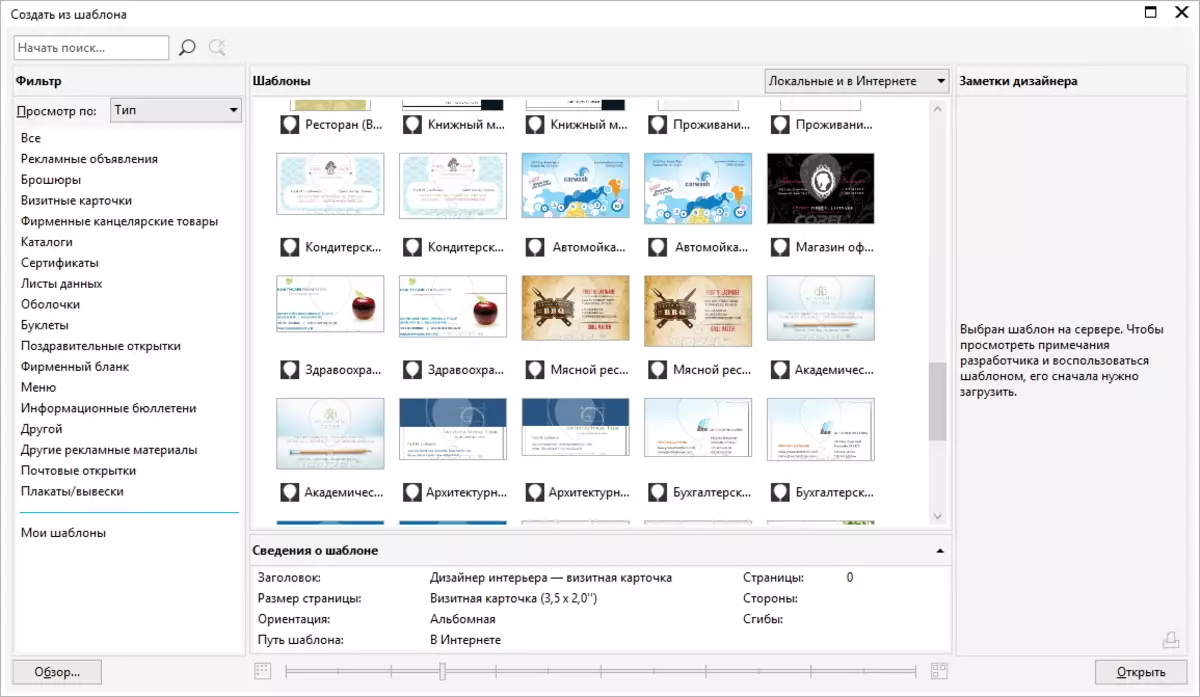
Để giúp dễ dàng thực hiện danh thiếp, chúng tôi sử dụng các mẫu sẵn sàng. Để thực hiện việc này, hãy chọn lệnh "Tạo mẫu" và chọn tùy chọn thích hợp trong phần "Danh thiếp".
Tiếp theo, nó vẫn chỉ để điền vào các trường văn bản.
Tuy nhiên, khả năng tạo các dự án từ mẫu chỉ khả dụng cho người dùng phiên bản đầy đủ của chương trình. Đối với những người sử dụng phiên bản dùng thử sẽ phải thực hiện bố cục danh thiếp.
Tạo danh thiếp "từ đầu"
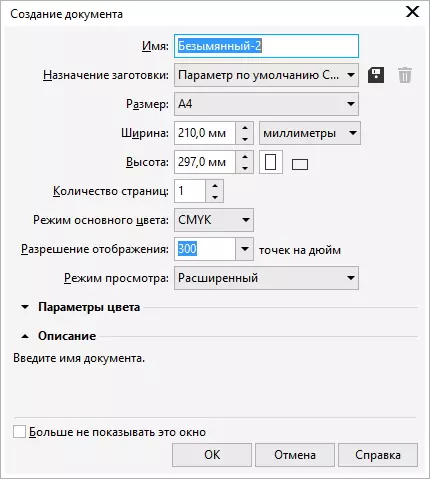
Chạy chương trình, chọn lệnh "tạo" và đặt tham số trang tính. Ở đây bạn có thể để các giá trị mặc định, vì trên một tờ A4, chúng tôi sẽ có thể đặt một số danh thiếp cùng một lúc.
Bây giờ chúng ta tạo một hình chữ nhật với kích thước 90x50 mm. Nó sẽ là thẻ tương lai của chúng tôi
Tiếp theo, chúng tôi tăng quy mô để làm việc thoải mái.
Sau đó, bạn cần phải quyết định cấu trúc thẻ.
Để chứng minh cơ hội, hãy tạo một danh thiếp mà tôi cài đặt một số hình ảnh làm nền. Và cũng đặt thông tin liên lạc về nó.
Thay đổi thẻ nền
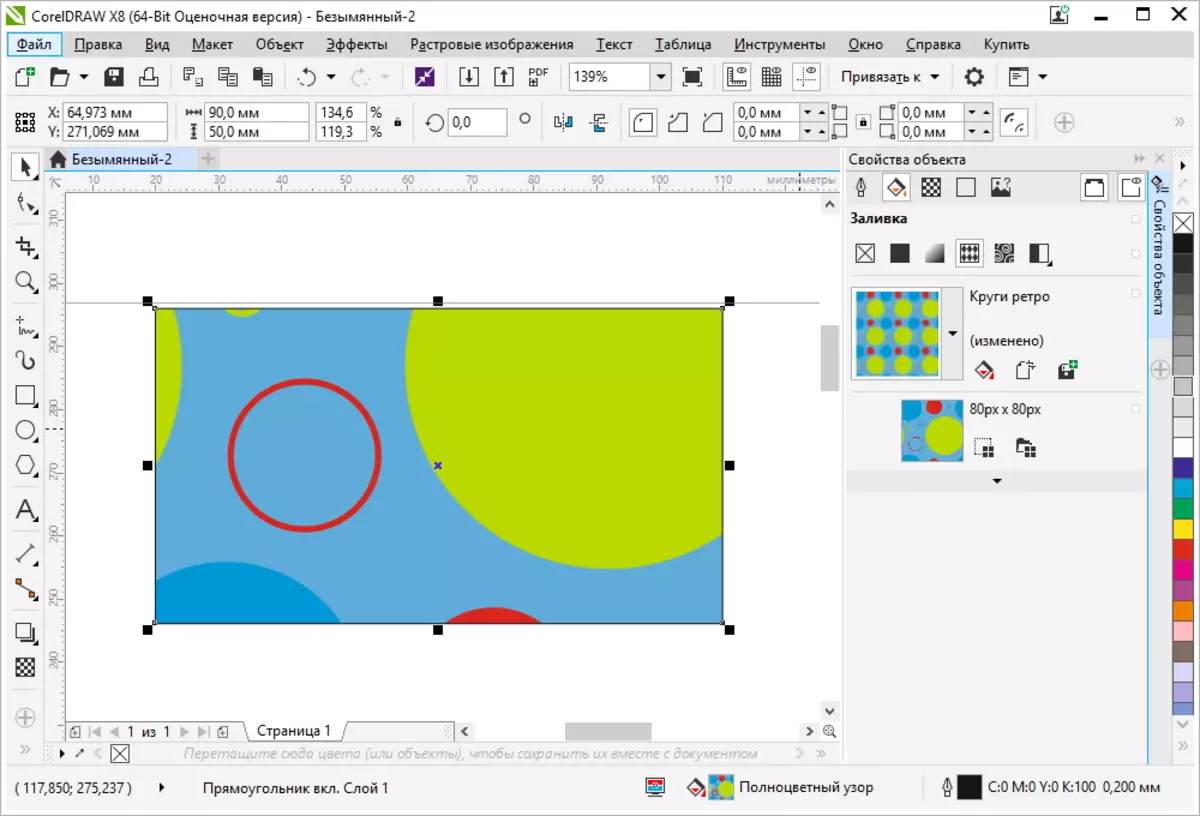
Hãy bắt đầu với nền. Để làm điều này, chọn hình chữ nhật của chúng tôi và nhấn nút chuột phải. Trong menu, chọn mục "Thuộc tính", kết quả là chúng ta sẽ có quyền truy cập vào cài đặt đối tượng bổ sung.
Ở đây tôi chọn đội "điền". Bây giờ chúng ta có thể chọn một nền tảng cho danh thiếp của chúng tôi. Trong số các tùy chọn khả dụng là điền thông thường, độ dốc, khả năng chọn hình ảnh, cũng như điền vào kết cấu và mẫu.
Ví dụ: chọn "Điền vào mẫu màu đầy đủ". Thật không may, trong phiên bản dùng thử, quyền truy cập vào các mẫu bị hạn chế mạnh, do đó, nếu bạn không sắp xếp các tùy chọn khả dụng, bạn có thể sử dụng hình ảnh được xác định trước.
Làm việc với văn bản
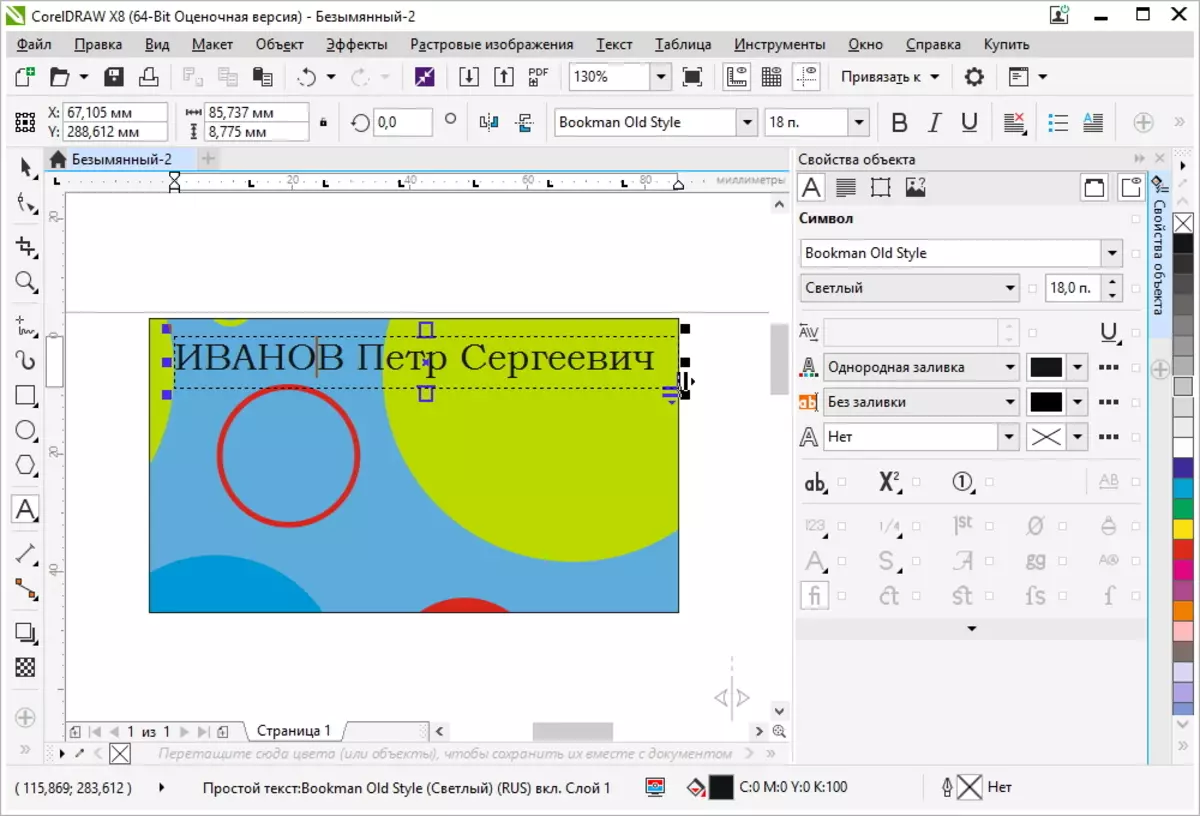
Bây giờ nó vẫn còn được đặt trên một văn bản danh thiếp với thông tin liên lạc.
Để thực hiện việc này, hãy sử dụng lệnh văn bản, có thể tìm thấy trên thanh công cụ bên trái. Đã đặt khu vực văn bản vào đúng nơi, chúng tôi giới thiệu dữ liệu cần thiết. Và sau đó bạn có thể thay đổi phông chữ, kiểu vẽ, kích thước, v.v. Nó được thực hiện, như trong hầu hết các trình soạn thảo văn bản. Chúng tôi làm nổi bật văn bản mong muốn và sau đó đặt các tham số cần thiết.
Sau khi tất cả các thông tin được thực hiện, danh thiếp có thể được sao chép và đặt một số bản sao trên một tờ. Bây giờ nó vẫn chỉ còn để in và cắt.
Đọc thêm: Các chương trình để tạo danh thiếp
Do đó, với sự trợ giúp của các hành động đơn giản, bạn có thể tạo danh thiếp trong trình soạn thảo CorelDRAW. Trong trường hợp này, kết quả cuối cùng sẽ phụ thuộc trực tiếp vào kỹ năng làm việc của bạn trong chương trình này.
